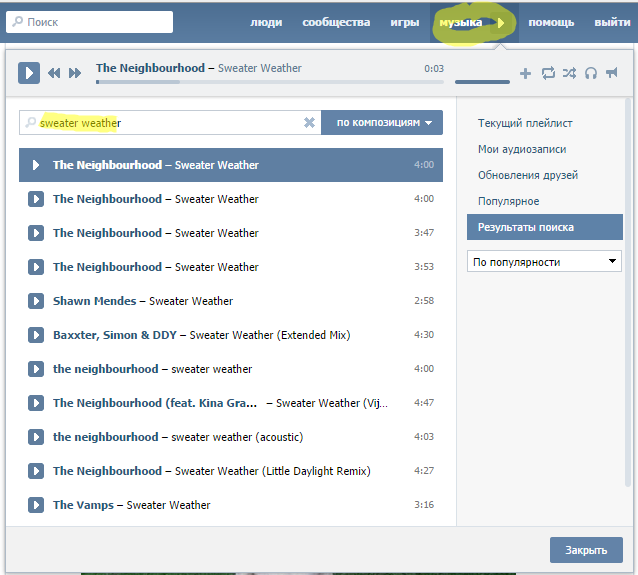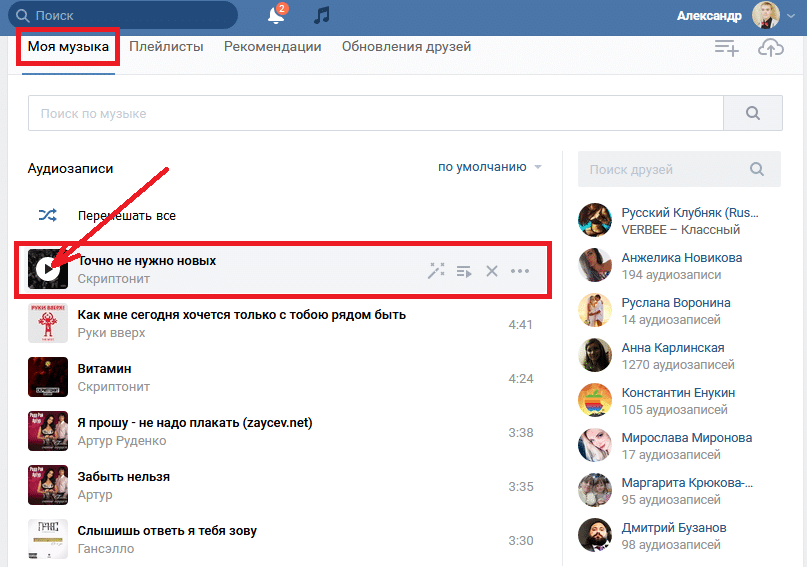14 фишек смартфонов Realme, о которых вы могли не знать
Михаил Полярус
ищет идеальную версию Android
Все смартфоны на Android немного различаются.
Каждый производитель устанавливает фирменную оболочку со своим дизайном и функциями. У Realme много полезных дополнений, которых нет у других брендов.
В этом материале расскажу про функции актуальной Realme UI 4.0. Также в тексте упоминаются и более ранние версии: не все устройства компании обновляются регулярно, но даже в старых телефонах есть многие описанные фишки. Все функции я проверял на Realme 10 Pro +.
О каких функциях расскажу
Always On Display
Генерация персональных обоев
Изменение стиля значков
Боковое меню Smart Sidebar
Видеопоток в фоне
Большие папки на экране рабочего стола
Трансляция экрана смартфона на компьютер
Запись мобильных звонков
Скрытие приложений
Клонирование приложений
Клонирование системы
Просмотр скрытых уведомлений
Игровой режим Realme Game Space
Лаборатория Realme
Always On Display
Что такое: отображение информации на заблокированном экране
Где доступно: Realme UI 2. 0 и выше на смартфонах с экраном OLED, AMOLED и Super AMOLED
0 и выше на смартфонах с экраном OLED, AMOLED и Super AMOLED
Как включить и пользоваться. Always On Display, или AOD, позволяет выводить основную информацию на заблокированный дисплей смартфона. На «выключенном» экране будут отображаться дата, время, заряд аккумулятора, картинка и всякая дополнительная информация, вроде счетчика разблокировок за день и названия трека в Spotify.
Изначально AOD выключен, и не просто так. Эта функция дополнительно расходует заряд батареи. В зависимости от производителя, AOD может разряжать смартфон на 20—25% быстрее.
Вот как его включить:
- Откройте в настройках раздел «Обои и стили».

- В верхней правой части экрана нажмите «Всегда включенный дисплей» и активируйте его.
- Теперь выберите дизайн и необходимые параметры.
AOD позволяет настроить оформление экрана по вашему желанию. В пункте «Другие настройки дисплея» можно выбрать, какие данные будут отображаться на выключенном дисплее: время, дата, заряд аккумулятора и уведомления.
Вот что еще можно настроить помимо основных параметров:
- Часы: 15 вариантов цифровых, 10 аналоговых и 3 вертикальных, вытянутых вдоль левой грани экрана.
- Аналитику: показывает статистику использования смартфона за день.
- Bitmoji: на заблокированный экран выводится персональный стикер, лицо и мимику которого можно настроить.
- Canvas: преображает фото в неоновый силуэт и выводит на заблокированный экран рядом с часами.

- Пользовательский дизайн: можно создать неоновый узор-калейдоскоп, водя пальцем по экрану. При блокировке экрана узор будет двигаться.
- Изображение: вместе с часами отображается небольшая картинка. В списке есть абстрактные узоры, животные, кот-маскот Realmeow и другие.
- Текст: отображает введенный текст на заблокированном экране.
- Homeland: анимированный белый медведь или пингвин грустят на тающей льдине из-за глобального потепления.
Генерация персональных обоев
Что такое: искусственный интеллект создает обои на основе фото
Где доступно: Realme UI 3.0
Как включить и пользоваться. Алгоритм выбирает ключевые оттенки на фото и переносит их на семь предустановленных шаблонов. Получаются обои: немного скучные, зато можно точно подобрать оттенок.
Получаются обои: немного скучные, зато можно точно подобрать оттенок.
Вот как сделать персональные обои:
- Найдите в настройках пункт «Обои и стиль».
- Откройте «Обои» и перейдите в «Мастерскую».
- Выберите готовое изображение из галереи и один из семи вариантов сгенерированных обоев.
Изменение стиля значков
Что такое: меняет стиль иконок программ
Где доступно: Realme 2.0 и выше
Как включить и пользоваться. Realme UI позволяет менять внешний вид значков приложений, органично вписывая их в дизайн системы.
Есть два способа открыть настройки иконок:
- Зажать пустое место на главном экране и выбрать «Значки» в появившемся меню.
- Найти пункт «Обои и стиль» в главном меню. Выбрать пункт «Значки».
Вариантов оформления много:
- Аэродинамический — круглые ярлыки, можно настроить размер иконки, ее название или вовсе отключить подпись.
- Материальный дизайн — квадратные значки, настройки те же, что у аэродинамических.
- Галька — иконки в форме суперэллипса, настройки те же, что у аэродинамических.
- Персональный — пять вариантов формы значка, можно настроить размер пиктограммы внутри иконки, чтобы условный самолетик Telegram занимал только половину иконки.
 Еще можно включить подбор цвета приложения под системную палитру, но работает плохо: часть приложений почему-то не меняют дизайн.
Еще можно включить подбор цвета приложения под системную палитру, но работает плохо: часть приложений почему-то не меняют дизайн.
Также, если выбрать иконку отдельного приложения и зажать ее, появится дополнительное меню, где можно изменить название приложения и его логотип. Но у меня это почему-то не сработало.
Иконки в тон фону рабочего стола смотрятся лаконично и красиво
Боковое меню Smart Sidebar
Что такое: дополнительное меню с приложениями и инструментами
Где доступно: Realme 1.0 и выше
Как включить и пользоваться. Боковое меню Smart Sidebar работает примерно как на Samsung. Вызывается оно свайпом от правой грани.
Вот что нужно сделать для активации функции:
- В настройках пролистайте вниз до пункта «Специальные функции».
- Отметьте пункт «Боковая смарт-панель».
- У края экрана появится небольшой значок для вызова бокового меню. Его можно сделать невидимым, отметив пункт «Автоматически скрывать».
С помощью Smart Sidebar можно:
- запустить приложение в окне поверх других программ;
- включить запись экрана;
- сделать скриншот;
- перевести текст с экрана при помощи «Гугл-переводчика»;
- сделать быструю заметку.
При помощи приложений в окнах удобно, например, считать стоимость покупок прямо поверх списка в заметках
Видеопоток в фоне
Что такое: режим фонового воспроизведения видео
Где доступно: Realme UI 3.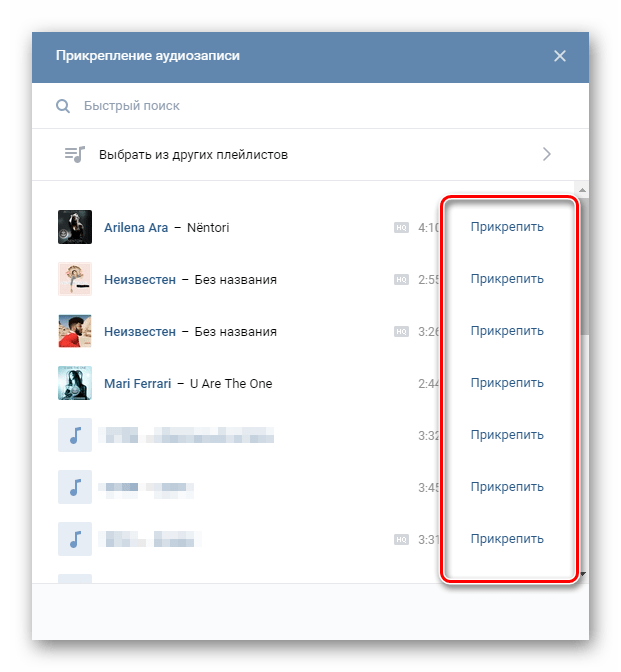 0 и выше
0 и выше
Как включить и пользоваться. В Realme UI 3.0 функция называлась «Карманный режим» и отмечалась как тестовая. В Realme UI 4.0 ее переименовали в «Видеопоток в фоне».
Телефон может воспроизводить видео в фоне, например в приложении YouTube. Это особенно актуально после того, как Google перестал принимать карты банков РФ и оплатить YouTube Premium из России стало сложнее: в нем была такая же фича.
Как активировать функцию:
- Включите Smart Sidebar.
- Откройте видео на YouTube и откройте Smart Sidebar.
- Нажмите на «Видеопоток в фоне».
Всех возможностей YouTube Premium эта функция не заменит, но фонового прослушивания длинных эссе и видеоподкастов мне сильно не хватало
Большие папки на экране рабочего стола
Что такое: позволяет увеличить размер папки на рабочем столе
Где доступно: Realme 4.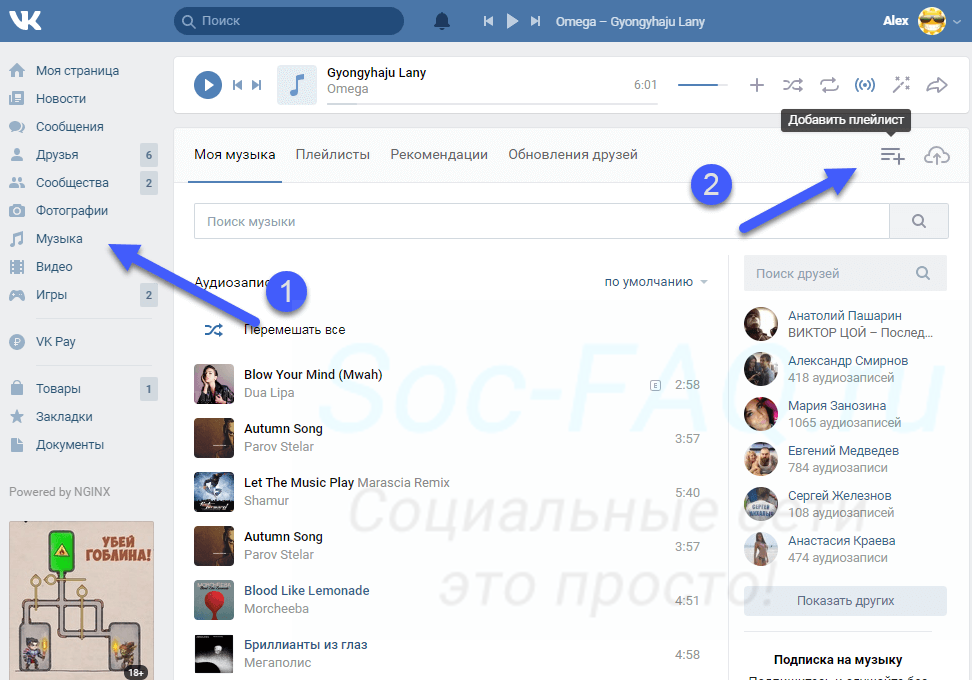 0
0
Как включить и пользоваться. Большие папки изначально включены в системе. Для их создания сначала нужна обычная папка. Есть два варианта ее сделать:
- Зажать иконку на домашнем экране и перетащить ее поверх другой — они объединятся в папку.
- На рабочем столе зажать и удерживать пустое место или сделать «щипок» по экрану — откроются настройки рабочего стола. Если отметить несколько приложений, внизу появится кнопка «Создать папку».
Чтобы увеличить папку, нужно нажать на нее и задержать палец. Появится небольшое меню, первый же пункт которого — «Увеличить папку».
Благодаря большим папкам на экран помещается больше иконок, легче организовать пространство.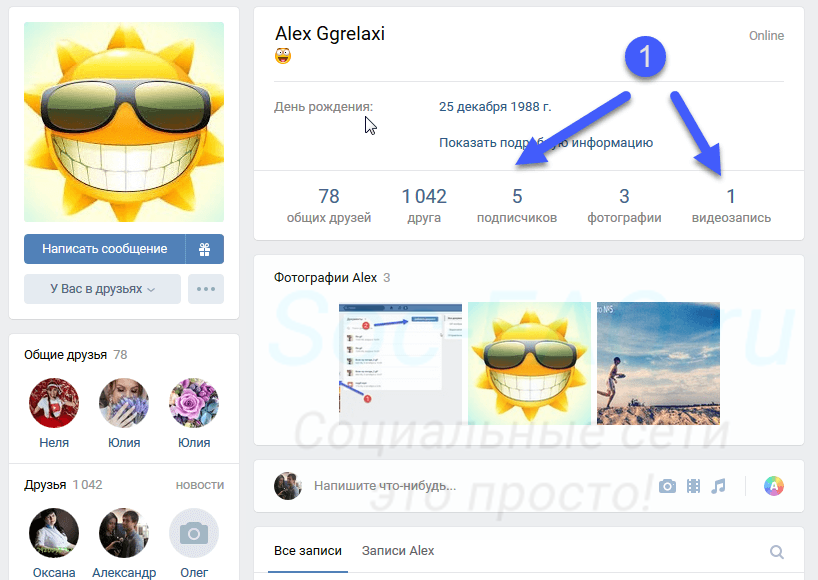 Например, можно собрать вместе все приложения такси, аренды самокатов и навигации. Большинство из них будут доступны сразу, без открытия папки лишним кликом.
Например, можно собрать вместе все приложения такси, аренды самокатов и навигации. Большинство из них будут доступны сразу, без открытия папки лишним кликом.
На одной странице большой папки может находиться до девяти приложений. Если добавить больше, «лишние» перемещаются на вторую страницу — их можно пролистывать, не открывая папку.
Трансляция экрана смартфона на компьютер
Что такое: выводит экран смартфона в отдельном окне на компьютере
Где доступно: на Realme UI 3.0 и выше
Как включить и пользоваться. Чтобы подключиться к телефону, компьютер должен иметь Bluetooth и Wi-Fi. Если нужный модуль у компьютера есть — вот что нужно сделать:
- Загрузите и установите программу PC Connect с официального сайта на компьютер на Windows.

- В настройках смартфона перейдите в «Подключение и общий доступ».
- Перейдите в пункт Multi-Screen Connect и включите функцию.
- Нажмите на квадратик в правом верхнем углу и запустите PC Connect.
- Отсканируйте QR-код из программы на экране ПК.
После подключения смартфона к компьютеру вы сможете:
- передавать файлы со смартфона на ПК и обратно;
- копировать текст на смартфоне и вставлять его на компьютере, и наоборот;
- отправлять СМС и звонить через ПК;
- смотреть и редактировать фото на экране компьютера.
Функция полезна для тех, кто часто оставляет телефон в другой части дома. Подключили смартфон к ПК и забыли про него до конца рабочего дня: все уведомления можно будет посмотреть через компьютер.
После того как я начал пользоваться этой функцией, перестал постоянно отвлекаться на телефон во время работы
Запись мобильных звонков
Что такое: сохраняет запись звонка
Где доступно: Realme UI 1.0 и выше
Как включить и пользоваться. Запись звонков может понадобиться во время рабочих созвонов или если звонят мошенники. Но учитывайте, что не во всех странах запись звонков законна. Подробнее о том, как это работает в России, рассказывал эксперт Т—Ж.
Как активировать функцию:
- В главном меню настроек найдите раздел «Мобильная сеть».

- Выберите пункт «Вызовы» и перейдите в раздел «Запись разговоров».
- Включите необходимые параметры.
Можно записывать звонки с заранее заданных, только с незнакомых или со всех номеров. Функция работает только с мобильными вызовами и недоступна в мессенджерах.
Записи будут храниться в приложении «Диктофон»: там их и можно будет послушать и куда-нибудь переслать при необходимости.
Можно ограничить число записей в памяти телефона — тогда старые звонки будут удаляться автоматически
Скрытие приложений
Что такое: прячет приложения из меню и с рабочего стола, открыть их можно по секретному коду или отпечатком пальца
Где доступно: Realme UI 3.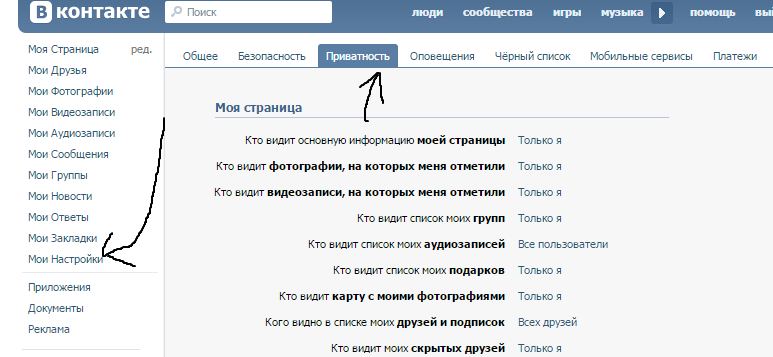 0 и выше
0 и выше
Как включить и пользоваться. Спрятанные приложения никак не отображаются в системе. Чтобы их открыть, потребуется персональный код, который нужно вводить в приложении «Телефон».
Чтобы активировать функцию:
- Откройте настройки и перейдите в раздел «Конфиденциальность».
- В верхней строке перейдите в меню «Конфиденциальность» и нажмите «Скрыть приложения».
- Установите код и выберите приложение.
- Введите код для скрытия приложения.
Также доступ к скрытым приложениям можно получить по отпечатку пальца. Для этого:
- В настройках зайдите в раздел «Пароль и безопасность».

- Нажмите на «Отпечаток пальца» и добавьте еще один отпечаток.
- В пункте «Отпечаток пальца для быстрого запуска скрытых приложений» выберите нужный палец.
Выбранный палец будет использоваться для открытия скрытых приложений. Главное — не перепутать пальцы при разблокировке смартфона.
Все скрытые приложения будут храниться в специальной папке, доступ к которой будет открываться только отпечатком или по коду. Приложения нельзя будет найти в списке установленных на смартфоне.
Клонирование приложений
Что такое: создает копию приложения, чтобы можно было зайти в него под другим аккаунтом
Где доступно: Realme UI 1. 0 и выше
0 и выше
Как включить и пользоваться. Приложения-клоны пригодятся для мессенджеров и соцсетей, которые не позволяют быстро переключать аккаунты. Это полезно для тех, кто разделяет личную и рабочую переписку. Приложение VK клонировать нельзя.
Чтобы создать копию приложения:
- Найдите пункт «Приложения» в главном меню.
- Выберите «Клонирование приложений», можно выбрать совместимые приложения из списка.
- Ярлык приложения-клона появится на рабочем столе или в меню приложений с желто-оранжевой пометкой в правом нижнем углу.
Приложение-копию можно скрыть отдельно от основного по инструкции из прошлого пункта.
Приложения-клоны работают независимо друг от друга, но копия может изредка глючить
Клонирование системы
Что такое: второй пользователь на том же смартфоне — со своим паролем, галереей и списком приложений
Где доступно: Realme UI 3.0
Как включить и пользоваться. Система-клон может пригодиться, когда нужно сфокусироваться на работе и не отвлекаться на любимые игры и приложения на телефоне. Так профессиональная и личная жизнь будут разделены максимально надежно
Чтобы создать копию системы:
- Найдите пункт «Разрешения и конфиденциальность» в главном меню.

- Выберите «Клонирование системы» в правой вкладке.
- Задайте новый графический ключ для входа и зарегистрируйте другой отпечаток пальца для входа в систему-клон.
- Перейдите в новую систему и настройте ее. Выберите, какие приложения перенести из основной. При переносе приложений их аккаунты и настройки не копируются — придется везде входить заново.
Теперь на экране блокировки можно переключаться между системами, вводя соответствующий графический ключ или приложив определенный палец к сканеру.
В настройках системы-копии можно выбрать, будут ли приходить оповещения из нее в основную систему и наоборот. Можно даже скрыть сам пункт «Клонирование» из главного меню основной системы
Просмотр скрытых уведомлений
Что такое: меню, где отображаются все уведомления в течение суток
Где доступно: Realme UI 2. 0 и выше
0 и выше
Как включить и пользоваться. Можно посмотреть все уведомления, полученные за 24 часа. Очень полезно, чтобы восстановить случайно стертый пуш от банка или из мессенджера.
Как активировать:
- Найдите в настройках раздел «Уведомления и строка состояния».
- Нажмите на «Другие настройки», откройте «Журнал уведомлений». Активируйте его.
- Журнал уведомлений доступен в том же меню.
Я попробовал писать сам себе с другого аккаунта в Telegram — сработало отлично
Игровой режим Realme Game Space
Что такое: меню с дополнительными функциями в играх
Где доступно: Realme UI 1.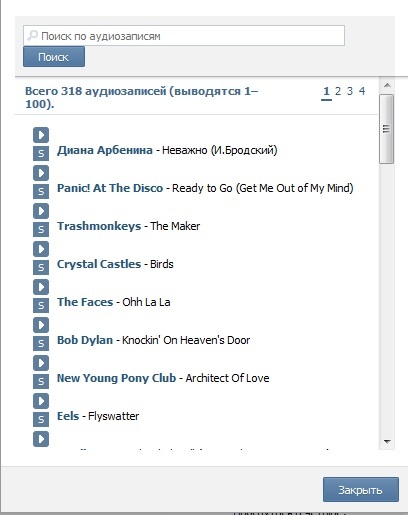 0
0
Как включить и пользоваться. Специальный режим активируется сам при запуске игр или через приложение «Игры». Если программы нет на смартфоне, ее можно загрузить с форума Realme, но только для моделей, выпущенных до февраля 2020 года.
Какие функции и возможности есть:
- Отображение полезных игровых данных: температуры, частоты кадров, скорости интернета. Также позволяет немного повысить производительность.
- Закрепление нескольких ярлыков приложений в специальной шторке — например, чтобы открывать Discord, YouTube или Telegram в окошках поверх игры.
- Ответ на вызовы по громкой связи. В игровом режиме звонки автоматически заглушаются, а принимать их можно по громкой связи или через гарнитуру.

- Упрощенные уведомления. Текст оповещений будет отображаться бегущей строкой поверх изображения, не перекрывая обзор в игре.
- Блокировка яркости. Чтобы не отключать автояркость во всей системе, можно настраивать параметры экрана только в играх;
- Улучшенная тактильная отдача — доступна только в League of Legends и PUBG Mobile. Качество вибрации зависит от конкретного телефона.
- Быстрый запуск. Удерживает «любимые» игры в фоне, чтобы они открывались быстрее.
- Автоматическое разрешение. Настраивает разрешение экрана в играх так, чтобы снизить нагрузку на процессор и аккумулятор.
Специальная шторка в играх открывается от левого края. В ней можно смотреть FPS и температуру, регулировать яркость и переключать быстрые настройки
Лаборатория Realme
Что такое: экспериментальные функции
Где доступно: Realme UI 4. 0
0
Как включить и пользоваться. «Лаборатория Realme» — специальный раздел в настройках с экспериментальными функциями. Чтобы активировать, зайдите в настройки и пролистайте вниз, там будет пункт «Лаборатория Realme».
Какие функции есть:
- Двойной режим аудио. Можно подключить одни беспроводные и одни проводные наушники для совместного прослушивания.
- Капсула сна. Этот режим скрывает и блокирует все приложения, кроме добавленных в белый список. Выбрать нужное можно самостоятельно. Продолжительность работы «капсулы» — до 6 часов, режим нужен для того, чтобы перед сном реже хвататься за телефон и лучше отдыхать.
- Измерение пульса. Замеряет пульс при помощи сканера отпечатков пальцев. Прикладываете палец к сканеру, удерживаете 15 секунд — и получаете данные.
 Точность измерения невысокая: смарт-браслет Huawei Band 7 показывал 80 ударов в минуту, смартфон — 64 ударов в минуту.
Точность измерения невысокая: смарт-браслет Huawei Band 7 показывал 80 ударов в минуту, смартфон — 64 ударов в минуту.
Мы постим кружочки, красивые карточки и новости о технологиях и поп-культуре в нашем телеграм-канале. Подписывайтесь, там классно: @t_technocult
Скрытые достижения в Honkai Star Rail 1.1: как получить все ачивки
Скрытые достижения в Honkai: Star Rail 1.1 связаны с прохождением различных миссий и событий, а также изучением механик новых персонажей, в число которых также входят главные герои обновления — Лоча и Серебряный Волк. Доступ к ним открывается после выполнения определенных условий, и ни для всех они очевидны. В данном руководстве представлены все ачивки обновления: подробно описали требования и пути к их открытию.
Для удобства достижения распределены по категориям и имеют точную внутриигровую формулировку. Если необходимо найти конкретные, можете воспользоваться комбинацией клавиш CTRL+F (или F3) на ПК или кнопкой поиска по странице (лупа в правом верхнем углу) на мобильном устройстве.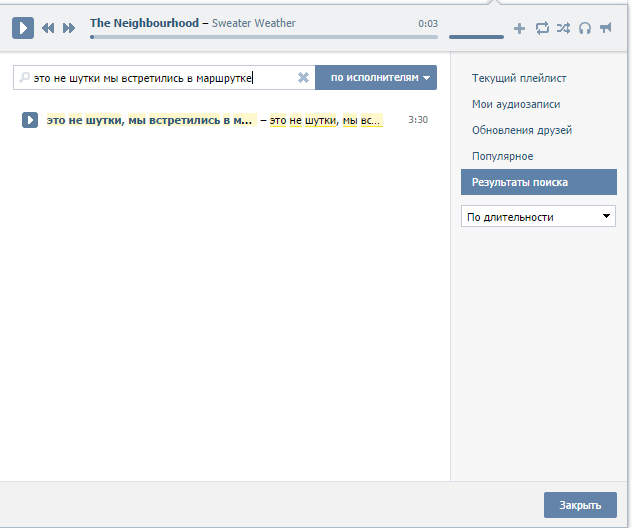
Содержание
- Список скрытых достижений в Honkai: Star Rail 1.1
- Постичь непостижимое
- Наши воспоминания
- Жажда битвы
- Миг радости
- Сумма звездных нефритов за открытие всех достижений
Список скрытых достижений в Honkai: Star Rail 1.1
Всего в патче 1.1 представлено 14 скрытых достижений. Далее рассмотрим каждую ачивку более подробно.
Постичь непостижимое
- «Вырыть себе яму» — поймайте свинку-копилку в бою 1 раз. Начиная с обновления 1.1 в битве с любым противником случайным образом может появиться спинка-копилка. После ее убийства открывается рассматриваемая ачивка.
Наши воспоминания
- «Где страннику искать приюта?» — позвольте Лянму опознать поряженного Марой монстра в миссии «Словно утренняя роса». В ходе прохождения задания во время разговора с Лянму выберите реплику: «Банься и была тем чудовищем, пораженным Марой».
- «Память о старых знакомых» — не позволяйте Лянму опознать пораженного Марой монстра в миссии «Словно утренняя роса».
 В ходе прохождения задания во время разговора с Лянму выберите реплику: «Банься была занята и не смогла найти время для встречи».
В ходе прохождения задания во время разговора с Лянму выберите реплику: «Банься была занята и не смогла найти время для встречи». - «Идеальный детектив» — завершите миссию компаньона «Рыцарь-чужестранец».
- «Танцор с гробом» — станьте свидетелем скрытой стороны Лочи. После прохождения миссии компаньона «Рыцарь-чужестранец» и дополнительной переписки с Цзинъянь, вернитесь в «Комиссию по балансу» и взаимодействуйте с интерактивной доской, чтобы прослушать монолог Лочи.
- «Мастер среди клинков» — завершите миссию компаньона «Испытание ледяного клинка».
- «Сегодня вход бесплатный» — откройте главный зал Краеведческого музея Белобога. В ходе прохождения события «Книга раритетов Краеведческого музея» выполняйте цели дней управления, чтобы получить доступ к секции «Главный зал».
- «Кошки-мышки» — откройте три зала Краеведческого музея Белобога. В ходе прохождения события «Книга раритетов Краеведческого музея» выполняйте цели дней управления, чтобы получить доступ к трем любым секциям.

- «Тебе нужно быть в музее!» — соберите все экспонаты для Краеведческого музея Белобога. В ходе прохождения события «Книга раритетов Краеведческого музея» суммарно отыщите 20 экспонатов.
- «Прощай, Панклорд!» — завершите миссию компаньона «Дух Панклорда».
Жажда битвы
- «Хрупкое тело»: используйте Серебряного Волка, чтобы 3 раза добавить различные типы уязвимости к одному противнику в одной битве. Для получения рассматриваемого достижения поставьте в отряд с Серебряным Волком представителей трех разных элементов и отправьтесь на прохождение таких активностей, как «Зал забвения» или «Виртуальная вселенная». В ходе сражения с боссом или элитным противником используйте навык Серебряного Волка «Разрешить изменения?» до тех пор, пока не откроете ачивку.
- «Охотятся ли охотники на других охотников?»: используйте Серебряного Волка, чтобы сразиться с Кафкой и наложить на нее 2 уязвимости за одну битву.

Миг радости
- «Многообразие жизни» — запустите 10 различных голосовых реплик восстановления HP, когда Лоча исцеляет. Для получения рассматриваемого достижения необходимо суммарно излечить 10 разных героев либо активным навыком, либо автонавыком персонажа.
- «Звездная сага о расколотом мече» — выиграйте 1 битву с Лочей, Сушан и Яньцином в отряде. Если в наличие отсутствует Яньцин, наиболее эффективный способ получения рассматриваемого достижения — в ходе прохождения миссии компаньона «Испытание ледяного клинка», где герой предоставляется в качестве пробного персонажа. В иных случаях для открытия ачивки придется пополнить коллекцию героев и Лочей, и Яньцином, и Сушан.
Сумма звездных нефритов за открытие всех достижений
Суммарно за открытие всех ачивок патча 1.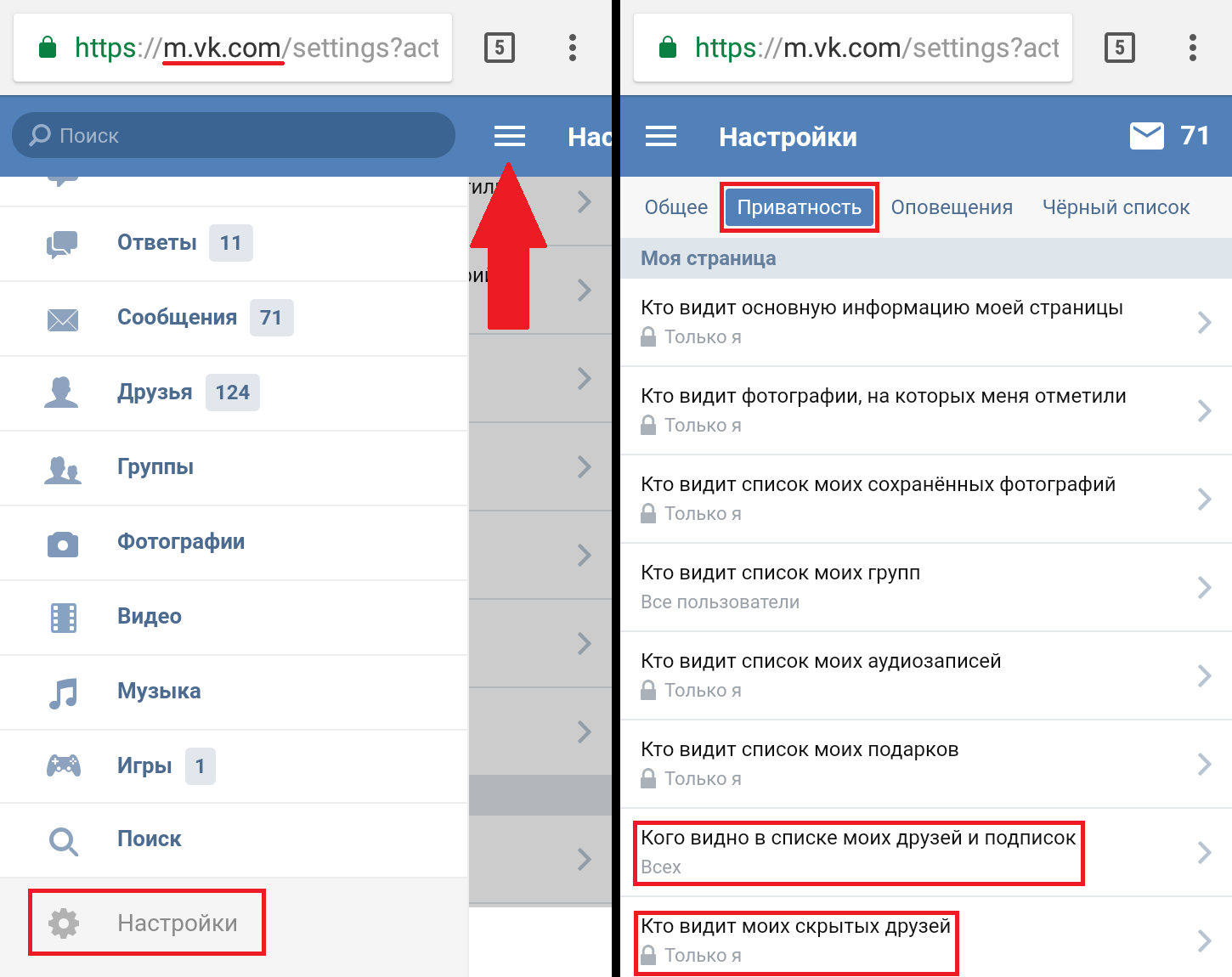 1 можно получить 70 звездных нефритов.
1 можно получить 70 звездных нефритов.
Читайте далее:Надеемся, наше руководство помогло вам получить все скрытые достижения обновления 1.1 в HSR. Пишите в комментариях вопросы, касающиеся материала статьи, чтобы автор или другие игроки смогли помочь. Читайте полезные статьи по Honkai: Star Rail в соответствующих разделах нашего сайта: прохождения миссий, гайды, билды.
Tags: Honkai: Star Rail
Скрытая настройка Apple Voice Isolation улучшает звук видео- и аудиозвонков
- Tech/
- Apple/
- Today I Learned
/
Это работает не везде, но когда работает, это волшебство
9 0013По Дэвид Пирс, главный редактор и соведущий Vergecast с более чем десятилетним опытом работы в сфере потребительских технологий. Ранее в Protocol, The Wall Street Journal и Wired.
|Поделитесь этой историей
Изображение: Apple
По возможности я предпочитаю использовать FaceTime Audio или WhatsApp вместо обычных телефонных звонков. Люди, которым я звоню, воспринимают это как обычный телефонный звонок, но качество звука намного лучше, чем у старого доброго телефонного звонка.
Люди, которым я звоню, воспринимают это как обычный телефонный звонок, но качество звука намного лучше, чем у старого доброго телефонного звонка.
Но! Оказывается, я даже не совершал свои интернет-звонки должным образом. Сегодня я узнал, что в Центре управления есть новая функция, которая мгновенно улучшает качество вашего микрофона во время звонков, независимо от того, используете ли вы только аудио или видео.
Это называется «Изоляция голоса» и работает на большинстве iPhone, iPad и Mac последних нескольких лет, если вы используете iOS 15 или macOS Monterey. (Все, что поддерживает пространственное аудио, по-видимому, также поддерживает изоляцию голоса.) Его странно трудно найти, и вы можете получить доступ к настройке, только когда вы уже находитесь в состоянии вызова: вы проводите вниз от правого верхнего угла (или щелкаете в в правом верхнем углу на Mac), чтобы перейти в Центр управления, затем нажмите кнопку с надписью «Режим микрофона». По умолчанию для него установлено значение «Стандартный», но есть еще два варианта: «Голосовая изоляция» и «Широкий спектр».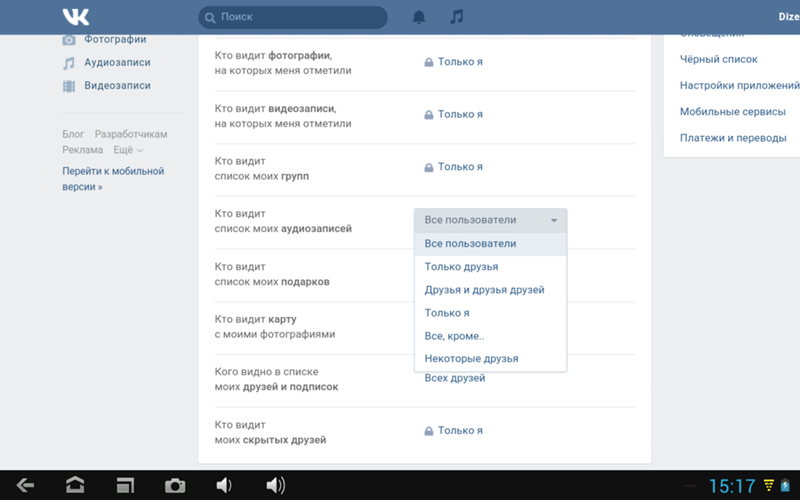 Широкий спектр фактически позволит другим собеседникам услышать more фоновый шум, который, я думаю, полезен, если вы держите телефон на концерте, но в основном звучит как ужасный поступок с другими людьми на линии. Но голосовая изоляция? Изоляция голоса — вот где происходит волшебство.
Широкий спектр фактически позволит другим собеседникам услышать more фоновый шум, который, я думаю, полезен, если вы держите телефон на концерте, но в основном звучит как ужасный поступок с другими людьми на линии. Но голосовая изоляция? Изоляция голоса — вот где происходит волшебство.
По сути, когда вы включаете изоляцию голоса, ваше устройство начинает агрессивно обрабатывать звук, поступающий в ваш микрофон, чтобы удалить фоновый шум. Когда я включил настройку на своем iPhone 12, лай моей собаки в 20 футах полностью исчез, как и почти все звуки дорожного движения. Когда я включил его на своем MacBook, звуки как вентилятора моего ноутбука, так и моей клавиатуры вообще перестали слышны.
Когда я включил изоляцию голоса, звуки моей собаки и звуки движения полностью исчезли.
В процессе изоляции голоса Apple, кажется, также приближает его; здесь гораздо меньше эха и комнатного тона, поэтому кажется, что вы держите телефон у лица, даже если это не так.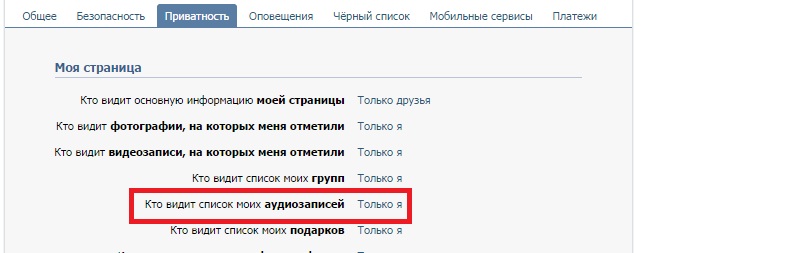 Компромисс заключается в том, что ваш голос определенно звучит более обработанным, но он всегда звучит обработанным через такие приложения, как FaceTime или Zoom.
Компромисс заключается в том, что ваш голос определенно звучит более обработанным, но он всегда звучит обработанным через такие приложения, как FaceTime или Zoom.
Во время моего тестирования был один момент, когда две машины одновременно завели свои двигатели, всего в нескольких футах от того места, где я стоял, когда ИИ, казалось, был перегружен и просто воспроизвел полсекунды полной тишины. Но ты все равно не смог бы услышать меня сквозь рев, верно? И, в общем, немного больше обработки для гораздо меньшего фонового шума — это простая сделка для большинства звонков.
Чтобы включить изоляцию голоса, откройте Пункт управления во время разговора по телефону. Изображение: Apple/David Pierce
Есть только две проблемы с изоляцией голоса. Во-первых, это не универсальная настройка, поэтому вам придется включать ее в каждом приложении, которое вы используете для звонков. Во-вторых, это работает не везде. Apple делает голосовую изоляцию доступной через API на iOS, iPadOS и macOS, но не каждое приложение поддерживает ее. На мобильных устройствах послужной список довольно хорош: Snapchat, WhatsApp, Slack, Signal и Instagram поддерживают его, а TikTok — нет. Zoom был на iOS, но не на Mac, и, насколько я могу судить, нет возможности включить его для каких-либо приложений в браузере, так что это исключает Google Meet и несколько других.
На мобильных устройствах послужной список довольно хорош: Snapchat, WhatsApp, Slack, Signal и Instagram поддерживают его, а TikTok — нет. Zoom был на iOS, но не на Mac, и, насколько я могу судить, нет возможности включить его для каких-либо приложений в браузере, так что это исключает Google Meet и несколько других.
Но самое вопиющее отсутствие? Обычные телефонные звонки. Для телефонных звонков вообще нет режимов микрофона, хотя это то место, где вы, вероятно, больше всего могли бы использовать небольшое улучшение. Я спросил Apple, почему это так, но компания не прокомментировала.
Справедливости ради, даже в обычных режимах Apple проводит некоторые работы по шумоподавлению. Если вы когда-нибудь захотите проверить это, поднесите к телефону вентилятор и послушайте, как устройству требуется несколько секунд, чтобы идентифицировать и подавить его, но этого недостаточно. Теперь я услышал Voice Isolation, а это значит, что я услышал, как может звучать лучше. И я хочу, чтобы это было везде, и я хочу, чтобы это было постоянно — для себя и для всех, с кем я разговариваю.
Самые популярные
Reddit требует, чтобы модераторы удалили ярлыки NSFW, иначе
Давай, загляни в сумку
Темы уже есть имеет более 95 миллионов сообщений
Темы не для новости и политика, говорит босс Instagram
Почему Instagram берет на себя Твиттер с Threads
Еще от Tech
Вот лучшие предложения Kindle прямо сейчас
Ничего Спецификации камеры и дисплея телефона 2 просочились за несколько дней до запуска
Темы Instagram: все обновления нового конкурента Twitter 0093
Добавление или удаление звука в презентации PowerPoint
В презентацию PowerPoint можно добавлять звук, например музыку, комментарии или звуковые фрагменты. Для записи и прослушивания любого звука ваш компьютер должен быть оснащен звуковой картой, микрофоном и динамиками.
2:00
Новые версии
- Какую версию вы используете?
- Новые версии
- Офис 2010
Добавьте звук с вашего ПК
Выберите Вставьте > Аудио .
Выберите Аудио на моем ПК .
В диалоговом окне Вставить аудио выберите аудиофайл, который хотите добавить.
Выберите Вставьте .
Запись звука
Выберите Вставьте > Аудио .
Выберите Запись аудио .
Введите имя для вашего аудиофайла, выберите Запись , а затем говорите.
Примечание. Для записи звука на вашем устройстве должен быть включен микрофон.
Чтобы просмотреть запись, выберите Остановить , а затем выберите Воспроизвести .
Выберите Записать , чтобы перезаписать клип, или выберите OK , если вас все устраивает.
Чтобы переместить клип, выберите и перетащите значок звука в нужное место на слайде.
Если вы используете более одного аудиофайла на слайде, мы рекомендуем поместить значок аудио в одно и то же место на слайде, чтобы его было легче найти.
Выбрать Воспроизвести .
Изменить параметры воспроизведения
Выберите значок аудио, а затем выберите вкладку Воспроизведение инструментов аудио .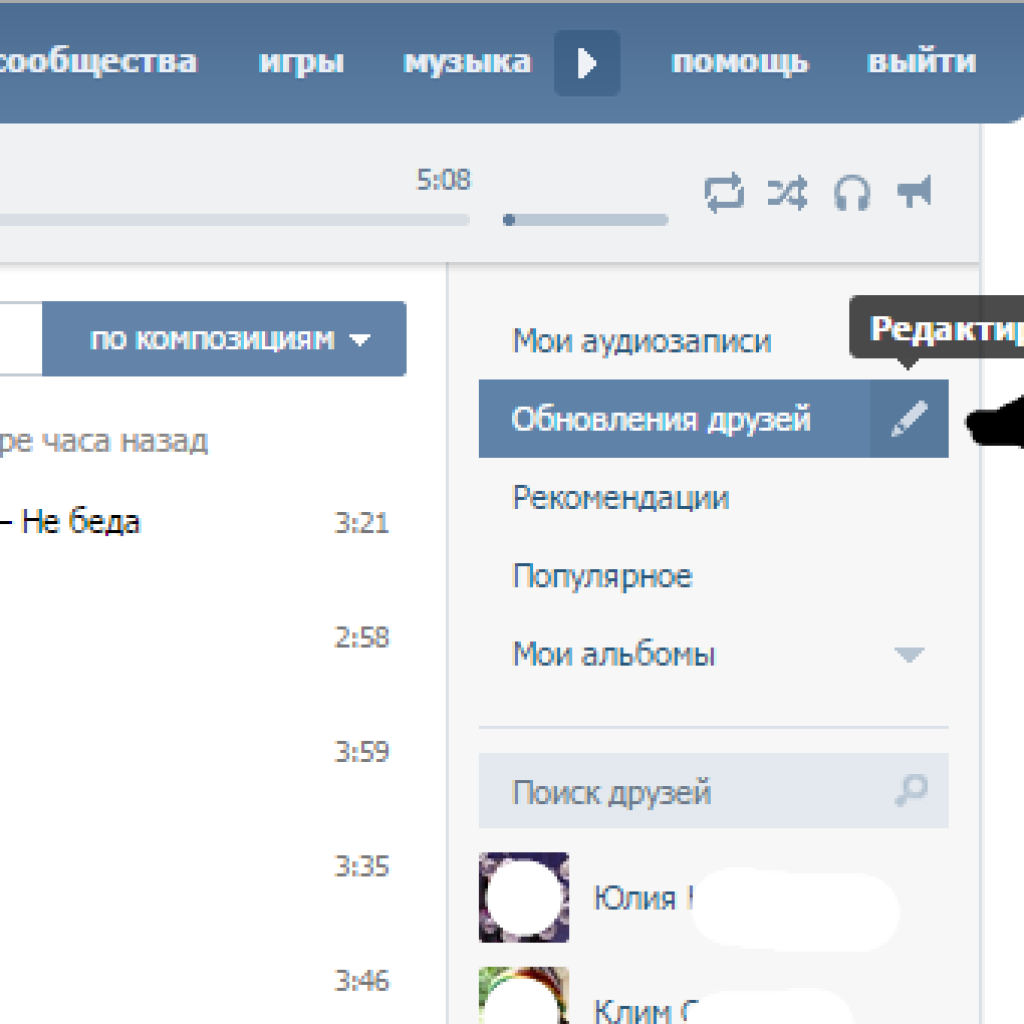 Затем выберите, какие параметры вы хотите использовать:
Затем выберите, какие параметры вы хотите использовать:
Чтобы обрезать звук, выберите Обрезать , а затем используйте красный и зеленый ползунки для соответствующей обрезки аудиофайла.
Чтобы постепенно увеличивать или уменьшать звук, измените число в полях Fade Duration .
Чтобы отрегулировать громкость, выберите Громкость и выберите нужный параметр.
org/ListItem»>In Click Sequence : Автоматическое воспроизведение аудиофайла по щелчку.
Автоматически : Автоматически воспроизводится при переходе к слайду, на котором находится аудиофайл.
При нажатии на : Воспроизведение звука только при нажатии на значок.

Чтобы выбрать способ воспроизведения звука в презентации, выберите один из вариантов:
Чтобы звук непрерывно проигрывался на всех слайдах в фоновом режиме, выберите Воспроизведение в фоновом режиме .
Чтобы выбрать способ запуска аудиофайла, щелкните стрелку раскрывающегося списка и выберите один из вариантов:
Удалить звук
Чтобы удалить аудиоклип, выберите значок аудио на слайде и нажмите Удалить.
Что бы вы хотели сделать?
В режиме Обычный щелкните слайд, к которому вы хотите добавить звук.
На вкладке Вставка в группе Носитель щелкните стрелку под Аудио .
В списке нажмите Аудио из файла или Звук клипа , найдите и выберите нужный аудиоклип, а затем нажмите Вставить .
На слайде появится значок звука и элементы управления.
В режиме Обычный Просмотр или Слайд-шоу просмотра, щелкните значок и нажмите Воспроизвести , чтобы воспроизвести музыку или другой звук.
В режиме Обычный щелкните слайд, к которому вы хотите добавить звук.
На вкладке Вставка в Носитель щелкните стрелку под Audio .

В списке нажмите Запись звука .
Откроется диалоговое окно Запись звука .
В диалоговом окне Запись звука щелкните Запись и начните говорить или воспроизводить собственный звук.
Нажмите «Стоп», когда закончите запись. Присвойте имя записи.
Нажмите Play, чтобы прослушать запись.
 Если вы удовлетворены, нажмите OK , чтобы сохранить запись и вставить ее на слайд. Если вы еще не удовлетворены, повторите шаги 4 и 5.
Если вы удовлетворены, нажмите OK , чтобы сохранить запись и вставить ее на слайд. Если вы еще не удовлетворены, повторите шаги 4 и 5.Значок звука и элементы управления появляются на слайде:
В режиме Обычный или в режиме Слайд-шоу щелкните значок и щелкните Play для воспроизведения музыки или другого звука.
На слайде выберите значок аудиоклипа .
org/ListItem»>Чтобы автоматически запускать аудиоклип при показе слайда, в списке Запустить выберите Автоматически .
Чтобы вручную запустить аудиоклип при щелчке по нему на слайде, в списке Start щелкните On Click .
Чтобы воспроизвести аудиоклип при переходе по слайдам презентации, в списке Пуск выберите Воспроизвести на слайдах .

Чтобы воспроизвести аудиоклип непрерывно, пока вы его не остановите, выберите Цикл до остановки флажок.
Примечание. Когда вы зацикливаете звук, он воспроизводится непрерывно, пока вы не перейдете к следующему слайду.
В разделе Audio Tools на вкладке Playback в группе Audio Options выполните одно из следующих действий:
См. Воспроизведение музыки во время показа слайдов.
Важно: Используйте этот параметр, только если вы настроили автоматическое воспроизведение аудиоклипа или создали какой-либо другой элемент управления, например триггер, для воспроизведения клипа щелчком. (Триггер — это что-то на слайде, например изображение, фигура, кнопка, абзац текста или текстовое поле, которое может вызвать действие при нажатии на него. ) Обратите внимание, что значок звука всегда виден, если вы его не перетащите. со слайда.
) Обратите внимание, что значок звука всегда виден, если вы его не перетащите. со слайда.
Щелкните значок аудиоклипа .
В разделе Аудиоинструменты на вкладке Воспроизведение в группе Параметры звука установите флажок Скрыть во время показа .
Чтобы удалить музыкальный клип или другой звук в PowerPoint, выполните следующие действия:
Найдите слайд, содержащий звук, который вы хотите удалить.

В обычном режиме щелкните значок звука или значок компакт-диска и нажмите клавишу DELETE.
В презентацию PowerPoint можно добавить звук, например музыку, закадровый текст или звуковые фрагменты. Для записи и прослушивания любого звука ваш компьютер должен быть оснащен звуковой картой, микрофоном и динамиками.
2:00
Чтобы добавить музыку или другой аудиоклип в слайд-шоу, выберите нужный слайд и нажмите Вставить > Аудио . Вы можете добавить звук к одному слайду, автоматически воспроизводить звук при появлении слайда или добавить песню, которая будет воспроизводиться в качестве фоновой музыки на протяжении всей презентации.
Вы можете добавить собственное повествование или комментарий ко всей презентации, записав их на вкладке Слайд-шоу . Дополнительные сведения см. в разделе Запись слайд-шоу.
Дополнительные сведения см. в разделе Запись слайд-шоу.
Добавить аудио к одному слайду
В режиме Обычный выберите нужный слайд и нажмите Вставить > Аудио .
Нажмите Аудиобраузер , чтобы вставить аудио из iTunes, или Аудио из файла , чтобы вставить аудиоклип с вашего компьютера.
Выберите аудиоклип. На вкладке Audio Format выберите нужные параметры звука.
org/ListItem»>
(дополнительно) Если вы хотите изменить или модифицировать стандартный значок аудиофайла, используйте кнопки формата изображения на вкладке Формат аудио , чтобы добавить рамку, рамку или другой эффект форматирования к значку аудио.
Предварительный просмотр аудио
Автоматическое воспроизведение звука при появлении слайда
По умолчанию во время слайд-шоу звук воспроизводится при нажатии. Вы можете изменить его так, чтобы звук воспроизводился автоматически, как только появляется его слайд.
В режиме Обычный выберите нужный слайд и добавьте аудиоклип, если вы еще этого не сделали.

На вкладке Audio Format справа щелкните Start > Automatically .
Добавьте звук, который будет воспроизводиться на протяжении всей презентации
В режиме Обычный выберите первый слайд презентации и добавьте аудиоклип, если вы еще этого не сделали.
На вкладке Аудиоформат справа щелкните Воспроизвести на слайдах .
Добавить звук, который воспроизводится повторно
В режиме Обычный выберите нужный слайд и добавьте аудиоклип, если вы еще этого не сделали.
На вкладке Audio Format справа щелкните Цикл до остановки .
(Используется отдельно, этот параметр означает, что зацикленный звук длится, пока отображается слайд, на котором он находится. Когда Цикл до остановки используется в тандеме с Воспроизведение между слайдами , зацикливание звука продолжается на протяжении всей презентации.)
Скрыть значок аудио
- org/ListItem»>
На ленте PowerPoint, на Воспроизведение установите флажок Скрыть во время показа .
Используйте этот параметр, только если вы настроили автоматическое воспроизведение аудиоклипа. Обратите внимание, что значок аудио всегда виден, если вы не перетащите его за пределы слайда.
Щелкните значок аудиоклипа.
См. также
Запишите свое слайд-шоу
Поддерживаемые аудиоформаты в PowerPoint для Интернета: MP3, WAV, M4A, AAC и OGA
Максимальный размер аудиофайла: 16 МБ
Добавить аудио с вашего компьютера
На вкладке Вставка рядом с правым концом выберите Аудио .
В проводнике перейдите к аудиофайлу, который хотите использовать, затем выберите Открыть .
Изменить параметры воспроизведения
Выберите значок аудио, а затем выберите вкладку Аудио или Воспроизведение . Затем выберите, какие параметры вы хотите использовать:
Чтобы отрегулировать громкость, выберите Громкость и выберите нужный параметр.

Чтобы выбрать способ запуска аудиофайла, щелкните стрелку раскрывающегося списка Запуск и выберите один из вариантов:
Автоматически : Во время слайд-шоу звук воспроизводится автоматически при переходе к слайду, на котором находится аудиофайл.
При нажатии на : Во время слайд-шоу звук воспроизводится только при нажатии на значок.
org/ListItem»>Воспроизведение на слайдах : Воспроизведение одного аудиофайла на всех слайдах.
Цикл до остановки : Воспроизведение аудиофайла в цикле до тех пор, пока он не будет остановлен вручную нажатием кнопки Воспроизведение/Пауза .
Скрыть во время шоу : Если вы настроили автоматическое воспроизведение аудиоклипа, вы можете скрыть значок аудио во время шоу, потому что вам не нужно будет нажимать на него в любое время.

Чтобы выбрать способ воспроизведения звука в презентации, выберите один или несколько параметров в разделе Параметры звука 9.0132 :



 Еще можно включить подбор цвета приложения под системную палитру, но работает плохо: часть приложений почему-то не меняют дизайн.
Еще можно включить подбор цвета приложения под системную палитру, но работает плохо: часть приложений почему-то не меняют дизайн.



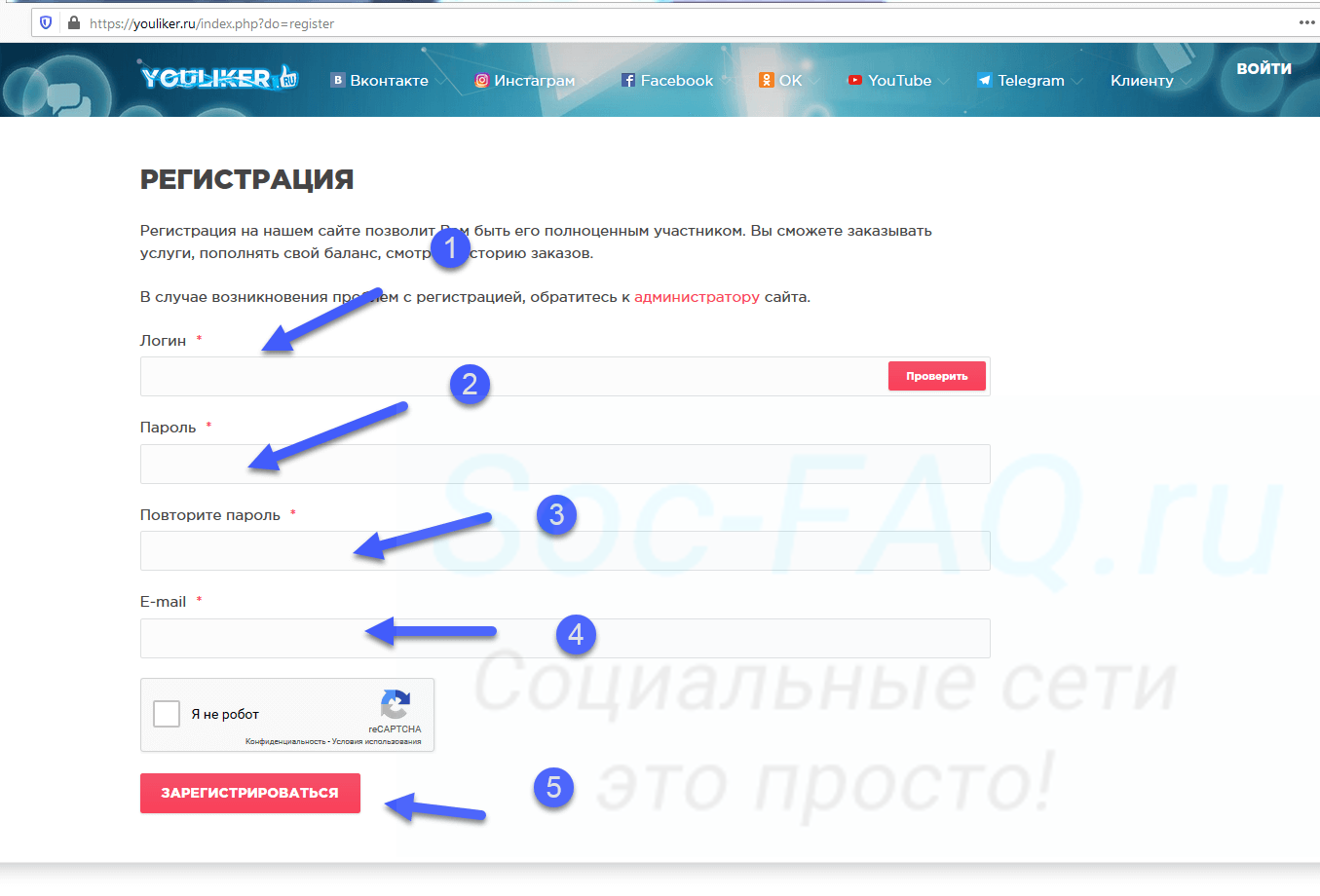
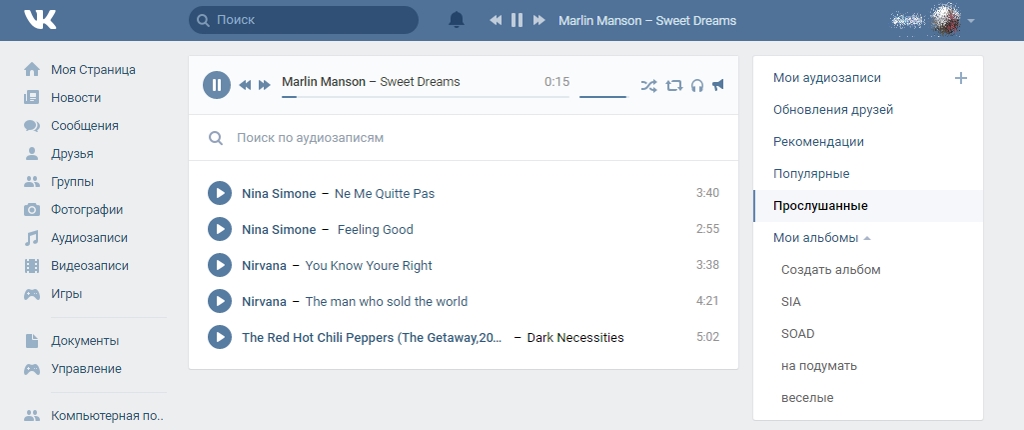 Точность измерения невысокая: смарт-браслет Huawei Band 7 показывал 80 ударов в минуту, смартфон — 64 ударов в минуту.
Точность измерения невысокая: смарт-браслет Huawei Band 7 показывал 80 ударов в минуту, смартфон — 64 ударов в минуту.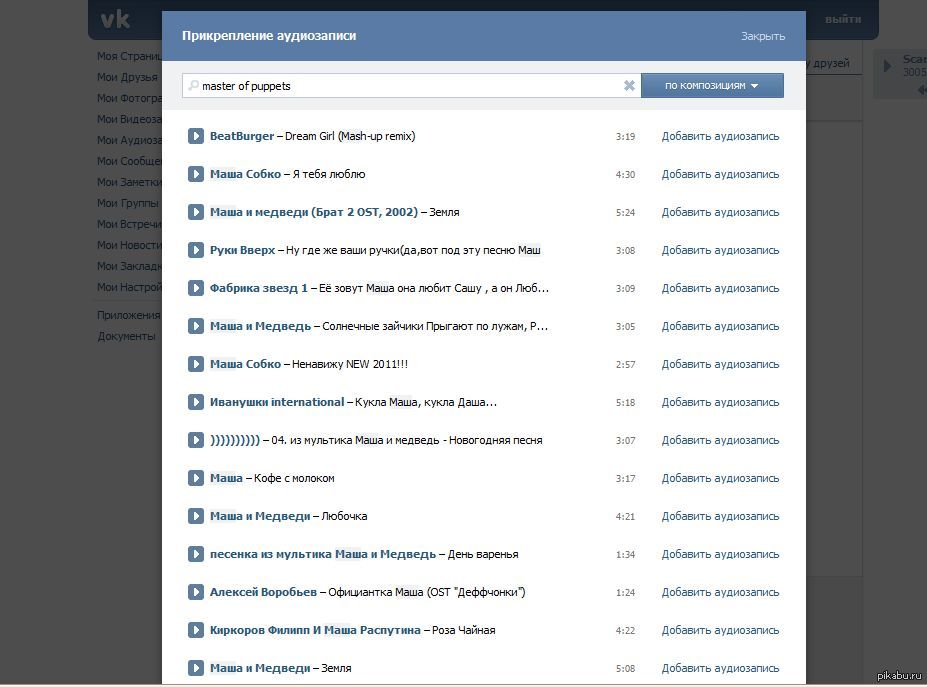 В ходе прохождения задания во время разговора с Лянму выберите реплику: «Банься была занята и не смогла найти время для встречи».
В ходе прохождения задания во время разговора с Лянму выберите реплику: «Банься была занята и не смогла найти время для встречи».

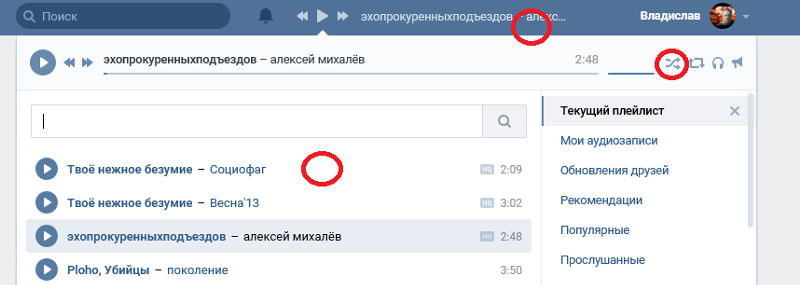
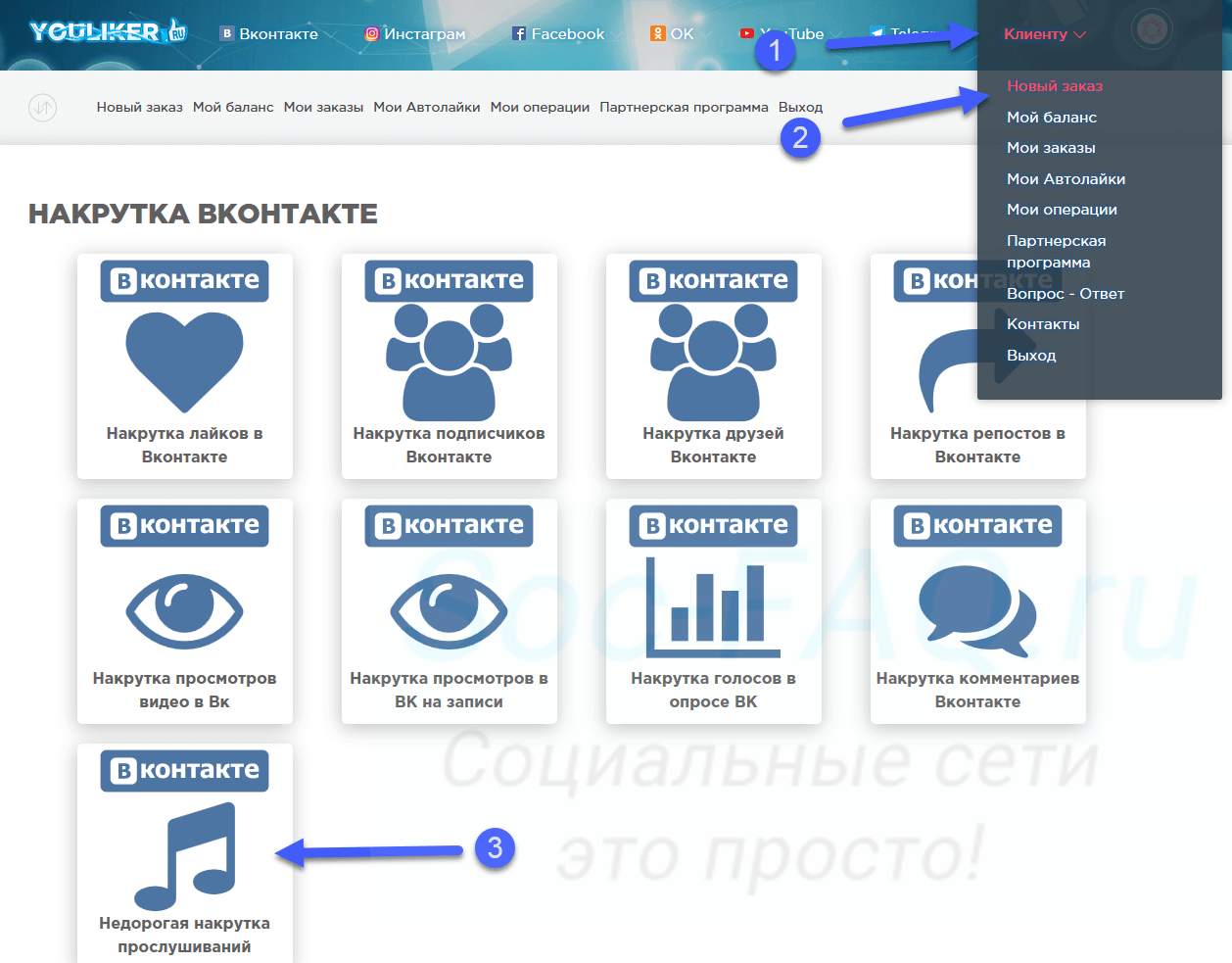
 Если вы удовлетворены, нажмите OK , чтобы сохранить запись и вставить ее на слайд. Если вы еще не удовлетворены, повторите шаги 4 и 5.
Если вы удовлетворены, нажмите OK , чтобы сохранить запись и вставить ее на слайд. Если вы еще не удовлетворены, повторите шаги 4 и 5.